Jak odzyskać dostęp do dysku twardego, naprawić błąd uniemożliwiający otwarcie dysku twardego

W tym artykule pokażemy Ci, jak odzyskać dostęp do dysku twardego w przypadku awarii. Sprawdźmy!
Pamięć podręczna czcionek działa w taki sam sposób, jak pamięć podręczna ikon, a system operacyjny Windows tworzy pamięć podręczną dla czcionek, aby ładować je szybciej i wyświetlać je w interfejsie aplikacji, Eksploratorze itp. Jeśli z jakiegoś powodu pamięć podręczna czcionek jest uszkodzona, czcionki mogą nie wyświetla się poprawnie lub zaczyna wyświetlać nieprawidłowe znaki czcionek w systemie Windows 10. Aby rozwiązać ten problem, musisz odbudować pamięć podręczną czcionek, a w tym poście zobaczymy, jak to zrobić.
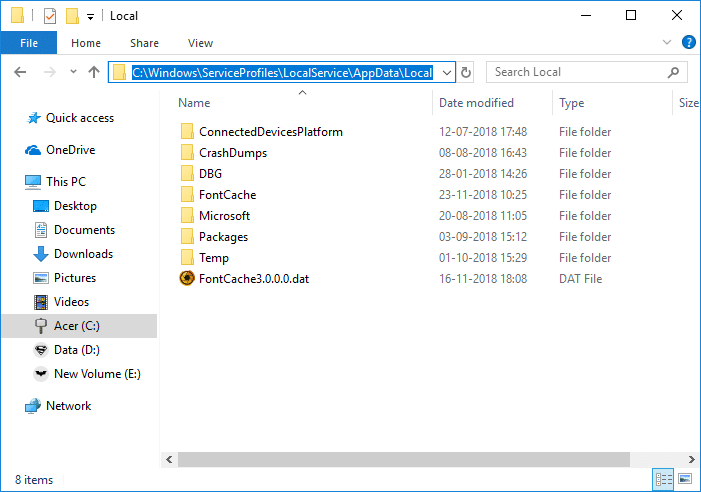
Plik pamięci podręcznej czcionek jest przechowywany w folderach systemu Windows: C:\Windows\ServiceProfiles\LocalService\AppData\Local\FontCache, Jeśli próbujesz uzyskać dostęp do tego folderu, nie będziesz mógł tego zrobić bezpośrednio, ponieważ system Windows chroni ten folder . Czcionki są buforowane w więcej niż jednym pliku w powyższym folderze. W każdym razie, nie tracąc czasu, zobaczmy, jak odbudować pamięć podręczną czcionek w systemie Windows 10 za pomocą poniższego samouczka.
Zawartość
Upewnij się, że utworzyłeś punkt przywracania na wypadek, gdyby coś poszło nie tak.
1. Naciśnij Klawisz Windows + R, a następnie wpisz services.msc i naciśnij Enter.

2. Przewiń w dół, aż znajdziesz „ Usługa pamięci podręcznej czcionek systemu Windows ” w oknie usług.
Uwaga: naciśnij klawisz W na klawiaturze, aby zlokalizować usługę pamięci podręcznej czcionek systemu Windows.
3. Kliknij prawym przyciskiem myszy Usługa pamięci podręcznej czcionek w oknie, a następnie wybierz Właściwości.
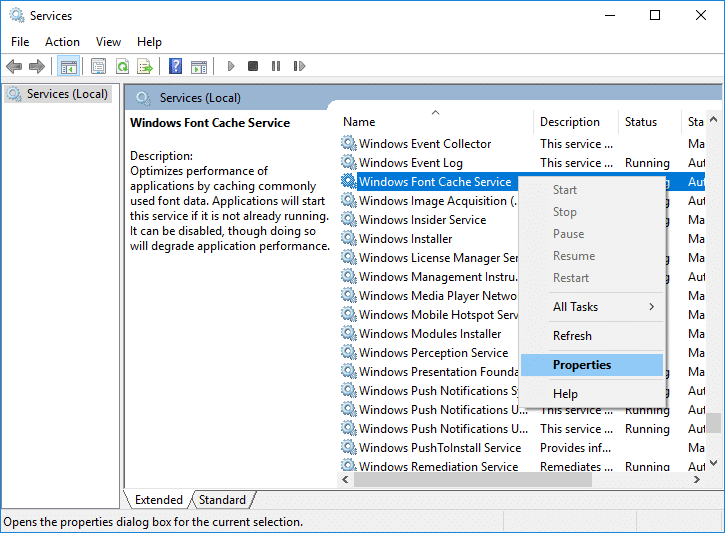
4. Upewnij się, że kliknąłeś Stop, a następnie ustaw typ uruchamiania jako Wyłączony.
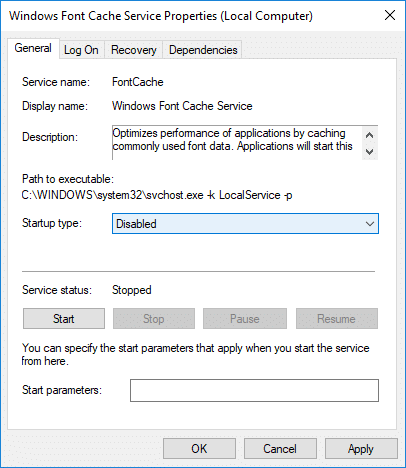
5. Kliknij Zastosuj, a następnie OK.
6. Zrób to samo (wykonaj kroki od 3 do 5) dla pamięci podręcznej czcionek Windows Presentation Foundation 3.0.0.0.
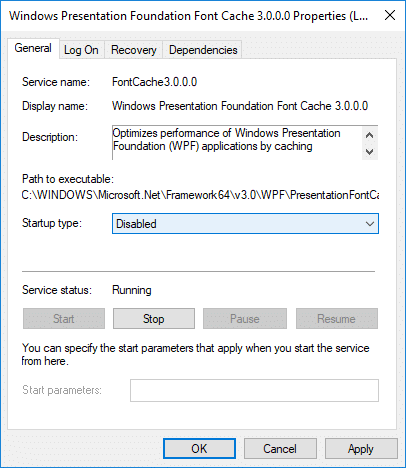
7. Teraz przejdź do następującego folderu, przechodząc do jednego folderu na raz:
C:\Windows\ServiceProfiles\LocalService\AppData\Local
Uwaga: Nie kopiuj i nie wklejaj powyższej ścieżki, ponieważ niektóre katalogi są chronione przez system Windows. Musisz ręcznie dwukrotnie kliknąć każdy z powyższych folderów i kliknąć Kontynuuj, aby uzyskać dostęp do powyższych folderów.
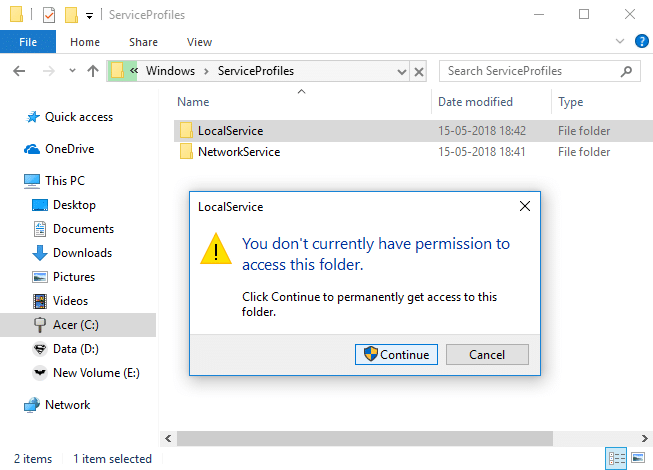
8. Teraz w folderze Local usuń wszystkie pliki o nazwie FontCache i .dat jako rozszerzeniu.
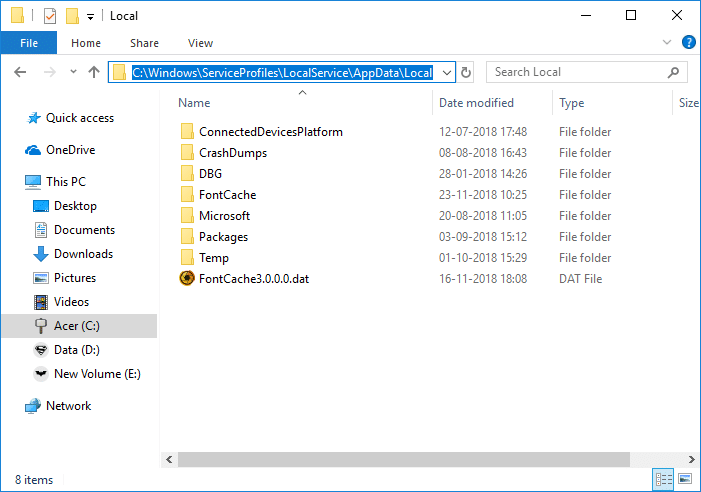
9. Następnie kliknij dwukrotnie folder FontCache i usuń całą jego zawartość.
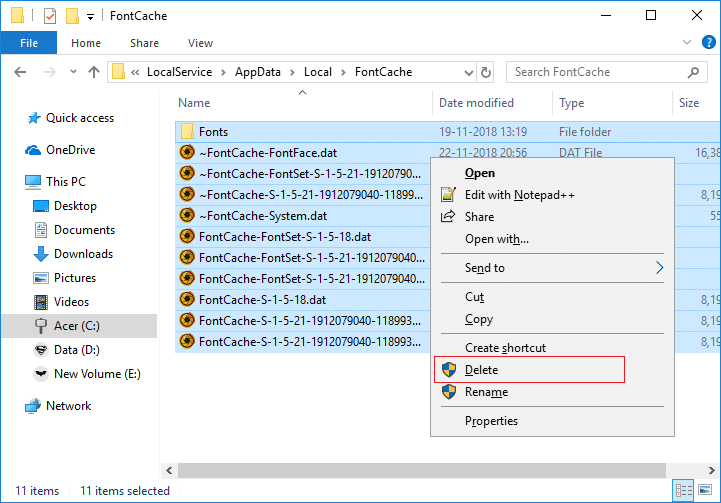
10. Musisz również usunąć plik FNTCACHE.DAT z następującego katalogu:
C:\Windows\System32\
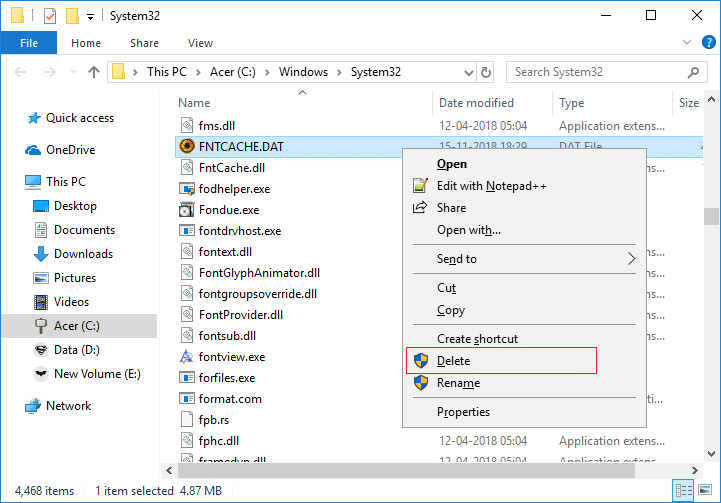
11. Po zakończeniu uruchom ponownie komputer, aby zapisać zmiany.
12. Po ponownym uruchomieniu uruchom następujące usługi i ustaw ich typ uruchamiania na Automatyczny:
Usługa pamięci podręcznej czcionek systemu Windows Pamięć podręczna czcionek
Windows Presentation Foundation 3.0.0.0
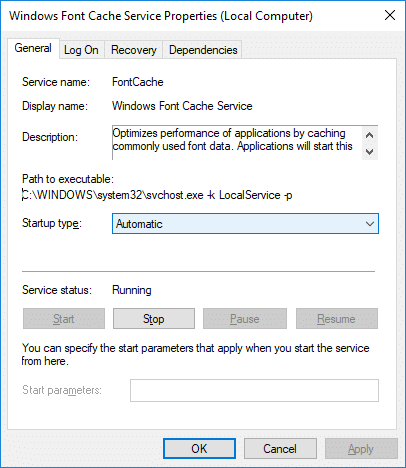
13. To pomyślnie odbuduje pamięć podręczną czcionek w systemie Windows 10.
Jeśli po ponownym uruchomieniu nadal widzisz nieprawidłowe znaki, musisz naprawić system Windows 10 za pomocą DISM.
1. Otwórz Notatnik, a następnie skopiuj i wklej następujące elementy:
@echo wyłączone :: Zatrzymaj i wyłącz usługę "Windows Font Cache Service" :Pamięć Czcionek sc stop "Czcionka podręczna" sc config "FontCache" start=wyłączone sc zapytanie FontCache | findstr /I /C:"ZATRZYMANY" jeśli nie %errorlevel%==0 (przejdź do FontCache) :: Przyznaj prawa dostępu bieżącemu użytkownikowi do folderu i zawartości „%WinDir%\ServiceProfiles\LocalService” icacls "%WinDir%\ServiceProfiles\LocalService" /grant "%UserName%":F /C /T /Q :: Usuń pamięć podręczną czcionek del /A /F /Q "%WinDir%\ServiceProfiles\LocalService\AppData\Local\FontCache\*FontCache*" del /A /F /Q "%WinDir%\System32\FNTCACHE.DAT" :: Włącz i uruchom usługę "Usługa pamięci podręcznej czcionek systemu Windows" sc config "FontCache" start=auto sc start "Pamięć Czcionek"
2. Teraz z menu Notatnika kliknij Plik, a następnie kliknij Zapisz jako.
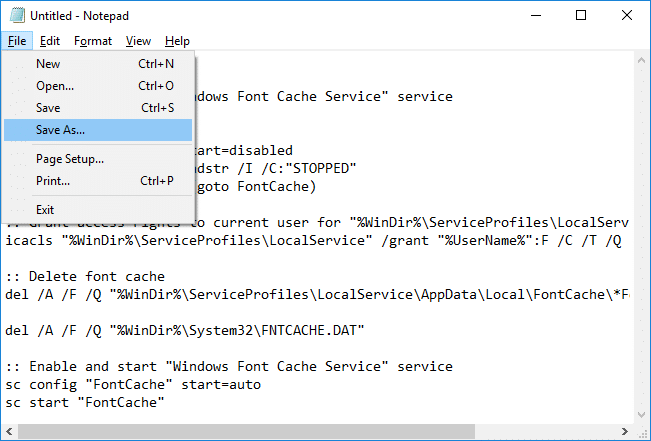
3. Z listy rozwijanej Zapisz jako typ wybierz „ Wszystkie pliki ”, a następnie w polu Nazwa pliku wpisz Rebuild_FontCache.bat (rozszerzenie .bat jest bardzo ważne).
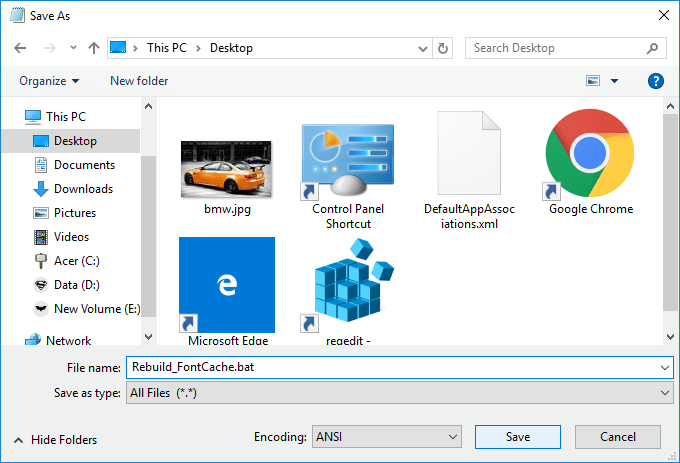
4. Upewnij się, że przeszedłeś do pulpitu, a następnie kliknij Zapisz.
5. Kliknij dwukrotnie Rebuild_FontCache.bat, aby go uruchomić, a po zakończeniu uruchom ponownie komputer, aby zapisać zmiany.
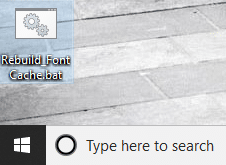
Zalecana:
To wszystko, z powodzeniem nauczyłeś się odbudowywać pamięć podręczną czcionek w systemie Windows 10, ale jeśli nadal masz jakieś pytania dotyczące tego samouczka, możesz je zadać w sekcji komentarza.
W tym artykule pokażemy Ci, jak odzyskać dostęp do dysku twardego w przypadku awarii. Sprawdźmy!
Na pierwszy rzut oka AirPodsy wyglądają jak każde inne prawdziwie bezprzewodowe słuchawki douszne. Ale wszystko się zmieniło, gdy odkryto kilka mało znanych funkcji.
Firma Apple wprowadziła system iOS 26 — dużą aktualizację z zupełnie nową obudową ze szkła matowego, inteligentniejszym interfejsem i udoskonaleniami znanych aplikacji.
Studenci potrzebują konkretnego typu laptopa do nauki. Powinien być nie tylko wystarczająco wydajny, aby dobrze sprawdzać się na wybranym kierunku, ale także kompaktowy i lekki, aby można go było nosić przy sobie przez cały dzień.
Dodanie drukarki do systemu Windows 10 jest proste, choć proces ten w przypadku urządzeń przewodowych będzie się różnić od procesu w przypadku urządzeń bezprzewodowych.
Jak wiadomo, pamięć RAM to bardzo ważny element sprzętowy komputera, który przetwarza dane i jest czynnikiem decydującym o szybkości laptopa lub komputera stacjonarnego. W poniższym artykule WebTech360 przedstawi Ci kilka sposobów sprawdzania błędów pamięci RAM za pomocą oprogramowania w systemie Windows.
Telewizory Smart TV naprawdę podbiły świat. Dzięki tak wielu świetnym funkcjom i możliwościom połączenia z Internetem technologia zmieniła sposób, w jaki oglądamy telewizję.
Lodówki to powszechnie stosowane urządzenia gospodarstwa domowego. Lodówki zazwyczaj mają dwie komory: komora chłodna jest pojemna i posiada światło, które włącza się automatycznie po każdym otwarciu lodówki, natomiast komora zamrażarki jest wąska i nie posiada światła.
Na działanie sieci Wi-Fi wpływa wiele czynników poza routerami, przepustowością i zakłóceniami. Istnieje jednak kilka sprytnych sposobów na usprawnienie działania sieci.
Jeśli chcesz powrócić do stabilnej wersji iOS 16 na swoim telefonie, poniżej znajdziesz podstawowy przewodnik, jak odinstalować iOS 17 i obniżyć wersję iOS 17 do 16.
Jogurt jest wspaniałym produktem spożywczym. Czy warto jeść jogurt codziennie? Jak zmieni się Twoje ciało, gdy będziesz jeść jogurt codziennie? Przekonajmy się razem!
W tym artykule omówiono najbardziej odżywcze rodzaje ryżu i dowiesz się, jak zmaksymalizować korzyści zdrowotne, jakie daje wybrany przez Ciebie rodzaj ryżu.
Ustalenie harmonogramu snu i rutyny związanej z kładzeniem się spać, zmiana budzika i dostosowanie diety to niektóre z działań, które mogą pomóc Ci lepiej spać i budzić się rano o odpowiedniej porze.
Proszę o wynajem! Landlord Sim to mobilna gra symulacyjna dostępna na systemy iOS i Android. Wcielisz się w rolę właściciela kompleksu apartamentowego i wynajmiesz mieszkania, a Twoim celem jest odnowienie wnętrz apartamentów i przygotowanie ich na przyjęcie najemców.
Zdobądź kod do gry Bathroom Tower Defense Roblox i wymień go na atrakcyjne nagrody. Pomogą ci ulepszyć lub odblokować wieże zadające większe obrażenia.













